AutoCAD Mechanical 2022(CAD机械版)是一款功能强大的机械设计软件,具有完善的三维设计解决方案和完整的标准零件库、常用的自动化设计工具,旨在加快机械设计的整个流程,轻松提高工作效率,并且借助包含 700,000 多个智能制造零件和特征的机械工程行业专业化工具组合优势,可以直接使用它的标准零件。

安装教程
1.鼠标右击【CAD2022机械版(64bit)】压缩包(Win11及以上系统需先点击“显示更多选项”)选择【解压到 CAD2022机械版(64bit)】。
2.打开解压后的文件夹中,鼠标右击【AutoCAD_Mechanical_2022_Simplified_Chinese_Win_64bit_dlm.sfx】选择【以管理员身份运行】。
3.点击【确定】(注:解压的安装包默认在C盘,若C盘容量不够可点击更改更换解压路径,软件安装完成后可删除此文件夹)。
4.勾选【我同意使用条款】,点击【下一步】。
5.❶点击【…】,❷选择软件安装位置(建议不要安装在C盘,可在D盘或其它磁盘下新建一个“CAD”文件夹),❸点击【下一步】。
6.勾选【AutoCAD……】,点击【安装】。
7.软件安装中……
8.点击【稍后】。
9.点击右上角【X】退出。
10.打开安装包解压后的【CAD2022机械版(64bit)】文件夹,鼠标右击【Crack】选择【解压到当前文件夹】。温馨提示
①解压【Crack】前:先关闭“所有杀毒软件(部分电脑自带的“迈克菲”也要关闭)、防火墙、Windows Defender”,否则可能会被杀毒软件误杀无法运行。
11.鼠标右击解压后的【Crack】选择【复制】。
12.鼠标右击桌面【AutoCAD Mechanical 2022 – 简体中文 (Simplified Chinese)】图标选择【打开文件所在的位置】。
13.在空白处鼠标右击选择【粘贴】。
14.鼠标右击粘贴后的【Crack】选择【以管理员身份运行】。
15.点击【应用】。
16.提示【运行完毕】后点击右上角【X】退出。
17.双击桌面【AutoCAD Mechanical 2022 – 简体中文 (Simplified Chinese)】图标启动软件。
18.安装成功。
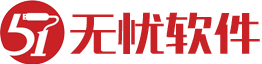
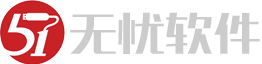 无忧软件
无忧软件























评论前必须登录!
注册